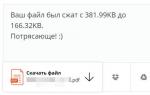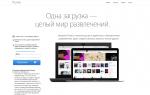Как удалить вирус алиэкспресс. Как удалить алиэкспресс с компьютера. Как удалить ПНП из системы
В данной статье мы разберем, как можно убрать всплывающую рекламу сайта из браузера.
Навигация
Сегодня в интернете можно встретить все больше рекламных объявлений от китайской торговой площадки , появляются ежедневно новые группы в социальных сетях сайты и блоги обвешанные рекламой .
Это обусловлено тем, что там низкие цены на товары, можно найти практически все, а кроме того, доставка бесплатная, а сами вещи приходят из Китая.
Как избавиться от рекламы Алиэкспресс?
При просмотре различных страничек в сети можно случайно поймать вирус или троян. При закрытии разного рода всплывающих окон и баннеров, нечаянно можно выбрать не ту кнопку и тогда на компьютер может проникнуть вредоносное ПО или вирус, в особенности это касается скачивания файлов из непроверенных источников или с файлоообменника.
Основными признаками, что у вас на ПК вирус, являются: автоматическое добавление сайтов на главную страницу или в закладки, браузер начинает разрываться от рекламы и всплывающих окон, само устройство тормозит, работает медленно и глючит. Убрать это все можно только с помощью одного метода – удаления, чтобы все у вас снова стало как раньше. Ниже мы поговорим, как убрать рекламу из браузера.
Удаление рекламы Алиэкспресс

Давайте поговорим, о таком вирусе, который постоянно открывает сайт и запускает рекламу при включении браузера. Кстати, такая реклама может появляться вас не обязательно с сайтом , это могут быть любые другие сервисы и магазины. Поэтому неважно, какая реклама у вас всплывает, потому что раздражает она одинаково. Итак, как же от нее избавиться?
Сотрите последние пару-тройку программ, установленные не так давно. Это делается через – Пуск – Панель управления – Программы и компоненты (Windows 7).
Переустановите браузер. Хотя, можно не поступать так радикально, а попробовать избавиться от всех ненужных вам расширений, плагинов и аддонов, так как в них разработчики могут прятать рекламу. Чтобы перейти открыть управление плагинами наберите:
- Mozilla Firefox – about:addons
- Opera – browser://extentions
- Google Chrome – chrome://extentions
Как за вариант можно загрузить последнюю версию браузера, к примеру, через стандартный Internet Explorer.
Еще одним отличным решением является установка аддона AdBlock, так как он позволяет избавиться от надоедливой рекламы и просматривать странички в интернете без проблем. Для установки выберите ваш браузер:
Кстати, программа осуществляет блокировку и удаление рекламы даже с YouTube, следит за экономией интернет-трафика, что позволяет ускорить работу интернета и скорость загрузки сайтов.
Если ни один из вышеуказанных способов вам не помог, то в таком случае остается только выполнить переустановку системы.
Реклама на Алиэкспресс

Кстати, наверняка, вы уже заметили, что сайт имеет не совсем корректный русский перевод. Это обусловлено тем, что, размещая товары, китайцы описывают их на своём языке иероглифами, а переводчик уже переделывает их на другие. В итоге получается смешной набор не всегда подходящих слов.
Хотя, китайцы все равно стараются сделать перевод лучше, но пока что у них это не особенно, то и получается. Несмотря на это, была запущена реклама на московских улицах с трехколесными велосипедами (рикшами), где пишут оригинальные «корявые» наименования вещей и нарисован QR-код, после сканирования которого можно посмотреть нарисованный продукт.
Как можно отписаться от рассылки с сайта?
Как правило, после прохождения регистрации, многие клиенты оказываются подписанными на рассылку рекламы и различных акций от . После этого вся реклама постоянно отсылается на вашу почту. Чтобы выключить рассылку, внизу каждого письма имеется специальная ссылка, нажав на которую вы уберете рассылку.
Но в некоторых случаях, после совершения ряда покупок продавцы могут и сами начать отправлять вам рекламу в «Центр сообщений». А оповещения на почту будут поступать уже дополнительно.
- Откройте

- Выберите «Настройки профиля» и нажмите

Откроются параметры оповещений и клавиши включения и отключения. Тут есть несколько пунктов:

- New Massage From Seller — сообщения от продавцов
- Payment Confirmation — оповещает, что платёж принят
- Order Cancellation — отмена заказа
- Shipping Confirmation — отправление посылок
Данный список все время обновляют, и потому в нем может оказаться чуть больше надстроек.
Кстати, при входе в «Центр сообщений» в выпавшем меню можно выбрать сообщение продавца и над ним высветится клавиша «Add to blacklist» (Чёрный список). Если вы внесете продавца туда, то больше сообщения от него вам приходить не будут.
Что делать при появлении вируса в телефоне и высвечивается реклама Алиэкспресс?
- Удалите несколько приложений, загруженных последними
- Загрузите любой из антивирусов и проверьте гаджет на предмет вредоносных программ
Если все будет сделано, верно, то проблема будет решена. Кстати, обязательно просматривайте установленные приложения, потому, что сегодня стало популярным скрытое ПО, устанавливаемое без ведома пользователя.
Видео: Как убрать надоедливую рекламу с сайтов?
Поэтому нужно всегда очень внимательны относиться к тому, что вы собираетесь загрузить с Интернета! После запуска скачанной программы, на этапе установки, внимательно читайте все сообщения. Не спешите нажимать кнопку Agree или Согласен в окне, в котором приведено пользовательское соглашение. Обязательно внимательно прочитайте его. Старайтесь при установке любых программ выбирать пункт Advanced(Custom), то есть полностью контролировать, что и куда будет инсталлировано. Таким образом вы сможете избежать проникновение на ПК потенциально ненужных и рекламных программ. И главное, никогда не устанавливаете то, чему не доверяете!
Способы очистки вашего компьютера от рекламы superdeals.aliexpress.com
Как удалить рекламу superdeals.aliexpress.com из Хрома, Файрфокса и Интернет эксплорера (пошаговая инструкция)
Следующая инструкция — это пошаговое руководство, которое нужно выполнять шаг за шагом. Если у вас что-либо не получается, то ОСТАНОВИТЕСЬ, запросите помощь к этой статье или создав новую тему на нашем .
1. Удалить superdeals.aliexpress.com из Chrome, Firefox и Internet Explorer, используя AdwCleaner
AdwCleaner это небольшая программа, которая не требует установки на компьютер и создана специально для того, чтобы находить и удалять рекламные и потенциально ненужные программы. Эта утилита не конфликтует с антивирусом, так что можете её смело использовать. Деинсталлировать вашу антивирусную программу не нужно.
Скачайте программу AdwCleaner кликнув по следующей ссылке.
Скачать AdwCleaner
Скачано 889918 раз(а)
Версия: 7.3
После окончания загрузки программы, запустите её. Откроется главное окно AdwCleaner.


Кликните по кнопке Очистка . AdwCleaner приступ к лечению вашего компьютера и удалит все найденные компоненты зловредов. По-окончании лечения, перезагрузите свой компьютер.
2. Удалить рекламу superdeals.aliexpress.com, используя Malwarebytes Anti-malware
Malwarebytes Anti-malware это широко известная программа, созданная для борьбы с разнообразными рекламными и вредоносными программами. Она не конфликтует с антивирусом, так что можете её смело использовать. Деинсталлировать вашу антивирусную программу не нужно.
Скачайте программу Malwarebytes Anti-malware используя следующую ссылку.
Скачать Malwarebytes Anti-Malware
Скачано 346189 раз(а)
Версия: 3.7.1
Когда программа загрузится, запустите её. Перед вами откроется окно Мастера установки программы. Следуйте его указаниям.

Когда инсталляция будет завершена, вы увидите главное окно программы.

Автоматически запуститься процедура обновления программы. Когда она будет завершена, кликните по кнопке Запустить проверку . Malwarebytes Anti-malware начнёт проверку вашего компьютера.

Когда проверка компьютера закончится, Malwarebytes Anti-malware покажет вам список найденных частей вредоносных и рекламных программ.

Для продолжения лечения и удаления зловредов вам достаточно нажать кнопку Удалить выбранное . Этим вы запустите процедуру удаления рекламы superdeals.aliexpress.com.
3. Удалить superdeals.aliexpress.com рекламу в Chrome, сбросив настройки браузера
Сброс настроек Хрома позволит удалить вредоносные расширения и восстановить настройки браузера к значениям принятым по-умолчанию. При этом, ваши личные данные, такие как закладки и пароли, будут сохранены.
Откройте главное меню Хрома, кликнув по кнопке в виде трёх горизонтальных полосок (). Появится меню как на нижеследующей картинке.

Выберите пункт Настройки. Открывшуюся страницу прокрутите вниз и найдите ссылку Показать дополнительные настройки. Кликните по ней. Ниже откроется список дополнительных настроек. Тут вам нужно найти кнопку Сброс настроек и кликнуть по ней. Гугл Хром попросит вас подтвердить свои действия.

Нажмите кнопку Сбросить . После этого, настройки браузера будут сброшены к первоначальным и всплывающие окна или перенаправление на superdeals.aliexpress.com будет удалено.
4. Удалить superdeals.aliexpress.com рекламу в Firefox, сбросив настройки браузера
Сброс настроек Файрфокса позволит удалить вредоносные расширения и восстановить настройки браузера к значениям принятым по-умолчанию. При этом, ваши личные данные, такие как закладки и пароли, будут сохранены.
Откройте главное меню Хрома, кликнув по кнопке в виде трёх горизонтальных полосок (). В появившемся меню кликните по иконке в виде знака вопроса (). Это вызовет меню Справка, как показано на рисунке ниже.

Здесь вам нужно найти пункт Информация для решения проблем. Кликните по нему. В открывшейся странице, в разделе Наладка Firefox нажмите кнопку Очистить Firefox. Программа попросит вас подтвердить свои действия.

Нажмите кнопку Очистить Firefox. В результате этих действий, настройки браузера будут сброшены к первоначальным. Этим вы удалите всплывающие окна с рекламой superdeals.aliexpress.com.
5. Удалить superdeals.aliexpress.com рекламу в Internet Explorer, сбросив настройки браузера
Сброс настроек Интернет Эксплорера и Эджа позволит удалить вредоносные расширения и восстановить настройки браузера к значениям принятым по-умолчанию.
Откройте главное браузера, кликнув по кнопке в виде шестерёнки (). В появившемся меню выберите пункт Свойства браузера.

Здесь откройте вкладку Дополнительно, а в ней нажмите кнопку Сброс. Откроется окно Сброс параметров настройки Internet Explorer. Поставьте галочку в пункте Удалить личные настройки, после чего кликните кнопку Сброс.

Когда процесс сброса настроек завершиться, нажмите кнопку Закрыть. Чтобы изменения вступили в силу вам нужно перезагрузить компьютер. Таким образом вы сможете избавиться от рекламы superdeals.aliexpress.com.
6. Удалить superdeals.aliexpress.com рекламу из Chrome, Firefox и Internet Explorer, очистив их ярлыки
При проникновении на компьютер инфекция показывающая superdeals.aliexpress.com рекламу может изменить ярлыки браузеров, дописав в поле Объект http://superdeals.aliexpress.com/…/. Благодаря чему, при каждом запуске браузера будет открываться рекламный сайт.
Для очистки ярлыка браузера, кликните по нему правой клавишей и выберите пункт Свойства.

На вкладке Ярлык найдите поле Объект. Щелкните внутри него левой клавишей мыши, появится вертикальная линия — указатель курсора, клавишами перемещения курсора (стрелка -> на клавиатуре) переместите его максимально вправо. Вы увидите там добавлен текст http://superdeals.aliexpress.com. Его и нужно удалить.

Удалив этот текст нажмите кнопку OK. Таким образом очистите ярлыки всех ваших браузеров, так как все они могут быть заражены.
7. Заблокировать показ рекламы superdeals.aliexpress.com и других подобных рекламных сайтов
Чтобы повысить защиту своего компьютера, дополнительно к антивирусной и антиспайварной программам, нужно использовать приложение блокирующее доступ к разннобразным опасным и вводящим в заблуждение веб-сайтам. Кроме этого, такое приложение может блокировать показ навязчивой рекламы, что так же приведёт к ускорению загрузки веб-сайтов и уменьшению потребления веб траффика.
Скачайте программу AdGuard используя следующую ссылку.
Скачать Adguard
Скачано 167231 раз(а)
После окончания загрузки запустите скачанный файл. Перед вами откроется окно Мастера установки программы.

Кликните по кнопке Я принимаю условия и и следуйте указаниям программы. После окончания установки вы увидите окно, как показано на рисунке ниже.

Вы можете нажать Пропустить, чтобы закрыть программу установки и использовать стандартные настройки, или кнопку Начать, чтобы ознакомиться с возможностями программы AdGuard и внести изменения в настройки, принятые по-умолчанию.
В большинстве случаев стандартных настроек достаточно и менять ничего не нужно. При каждом запуске компьютера AdGuard будет стартовать автоматически и блокировать всплывающую рекламу, сайты подобные superdeals.aliexpress.com, а так же другие вредоносные или вводящие в заблуждения веб странички. Для ознакомления со всеми возможностями программы или чтобы изменить её настройки вам достаточно дважды кликнуть по иконке AdGuard, которая находиться на вашем рабочем столе.
Для того чтобы в будущем больше не заразить компьютер, пожалуйста следуйте трём небольшим советам
- При установке новых программ на свой компьютер, всегда читайте правила их использования, а так же все сообщения, которые программа будет вам показывать. Старайтесь не производить инсталляцию с настройками по-умолчанию!
- Держите антивирусные и антиспайварные программы обновлёнными до последних версий. Так же обратите внимание на то, что у вас включено автоматическое обновление Windows и все доступные обновления уже установлены. Если вы не уверены, то вам необходимо посетить сайт Windows Update, где вам подскажут как и что нужно обновить в Windows.
- Если вы используете Java, Adobe Acrobat Reader, Adobe Flash Player, то обязательно их обновляйте вовремя.
Harma fraud messages appear in front of confuser users because they have malware on their computer. In addition, they are not able to access their screen or particular files as ransomware is active in the system. We classify this malicious software as ransomware due to its main features. It makes…
About MSVCCPU64.exe MSVCCPU64.exe is a Trojan that abuses the power of your CPU to extract electronic currency that passes the name of Monero. It is downloaded and install right into the some hidden folder and after that launched, and also you start seeing the negative effects immediately, as every one…

GOLDENEYE fraud messages come from the ransomware that penetrates the system, encrypts particular files and spoils normal performance with encryption of some files and generation of revenue notifications. We classify this malicious software as ransomware due to its main features. It makes the owners of the infected PC pay some…
Некоторые сайты относят Activities.aliexpress.com к категории браузерных хайджекеров (программа, которая без ведома пользователя перенаправляет его на сайт, отличный от запрашиваемого), но это не совсем не так. Просто потому, что данный сайт редко устанавливается вместо начальной страницы или поисковика по умолчанию. Все же эта программа может постоянно оповещать Вас о последних скидках и распродажах на торговой площадке Aliexpress. Этот веб-сайт полностью нормален, и Вы можете покупать там товары без проблем. Все же данное ПО может повредить Вашему браузингу в интернете. В этой статье мы обьясним, как это рекламное ПО может заразить Ваш компьютер, и как от него избавиться.
Как выглядит реклама от Activities.aliexpress.com?
В большинстве случаев реклама от Activities.aliexpress.com встречается в виде всплывающих окон и баннеров. Тем не менее, в некоторых случаях вы увидите ссылки в тексте или же полноэкранную рекламу. Как мы уже сказали, главная цель этой рекламы - поднять трафик Aliexpress и таким образом повысить продажи. На каждой рекламе Вы увидите название Aliexpress и список товаров по скидке. При каждом клике по рекламе, Вас будет перенаправлять на этот магазин, что может оказаться довольно раздражающим.
Но тут есть проблема. Эксперты по безопасности говорят, что Activities.aliexpress могут быть полны подозрительного контента, кроме скидок и распродаж. В лучшем случае это будут ссылки на сторонние сайты вроде Alibaba . К сожалению иногда Activities.aliexpress может перенаправить Вас на сайты полны вредоносного контента. Эти сайты не напоминают онлайн-магазины. Они полны сообщений об обновлении ПО, предложений проверить систему на вирусы, связаться с техподдержкой и т.д. Все вышеперечисленное может привести к мошенничеству или заражению Вашей системы. Поэтому если Ваш браузер показывает раздражающую рекламу от Activities.aliexpress, мы рекомендуем запустить и удалить данное рекламное ПО. Если Вы любите закупаться на Aliexpress, можете просто зайти на сайт и найти нужные Вам товары.
Почему реклама от Activities.aliexpress.com знает, что мне интересно?
По словам одного из пользователей «Всплывающая реклама от Activities.aliexpress.com всегда сообщают мне о скидках, относящихся к товарам, которые я недавно искал. Поэтому я часто подсознательно кликаю по рекламе. Объясните, пожалуйста , почему так ? ” Вирус Activities.aliexpress.com использует куки. Это значит, что данная программа способна следить за страницами, которые Вы посещаете, товарами, которые Вы ищете, Ваш IP-адрес, местонахождения и т.д. Имея всю эту информацию, для разработчиков не составляет труда подготовить подходящую для Вас рекламу.
Как данная программа может попасть ко мне на компьютер?
Activities.aliexpress.com - програмное ПО, которое продвигается с помощью связки программ. Напоминаем, что всегда нужно проверять бесплатные программы перед их установкой. Для этого всегда выбирайте ручную установку, а затем внимательно следите за наличием предложений установить дополнительные компоненты. Если Вы увидите предложения установить браузерные расширения, панель инструментов, плагины или другое неизвестное Вам ПО, снимите галочки с данных строчек. Иначе Вас начнет раздражать реклама от Activities.aliexpress.com.
Как удалить ПНП из системы?
Потенциально нежелательные программы, в отличии от вирусов, можно удалить вручную. Для этого нужно завершить все сомнительные процессы с помощью Диспетчера Задач, удалить подозрительные программы в Установка/Удаление Программ, а затем отключить соответственные расширения из веб-браузеров вручную. К несчастью, не всегда все так просто. Иногда вредоносные программы могут иметь дополнительные компоненты, которые не позволят Вам удалить их вручную. Ксчастью, всегда есть выход - воспользоваться антивирусным ПО. Для этого Вам нужно запустить полное сканирование системы с помощью данного ПО.
Вы можете удалить вирус автоматически с помощью одной из этих программ: , , . Мы рекомендуем эти приложения, поскольку они обнаруживают потенциально нежелательные программы и вирусы со всеми их файлами и записями реестра, которые с ними связаны.
Claims to be a beneficial free application, but as is a real adware, it has never be true that it will help you in your online activities. It is belong to a part of virus and it is usually annoyed and dangerous. However, it is capable of damaging your whole computer system.
How does work in your computer? First of all, it will release increasing ads with fake and misleading content. Even you are a person who is not that into ads, you will be attractive since the content is made according to your browsing records and your personal preference; when you click the ads, you are set up into a trap that you will redirect to a irrelevant pages sponsoring Best.aliexpress.com , or you will auto download and install the ware you don’t want. What’s worse, it will be used as a tool by hackers to get more adware or virus into your PC.
Best.aliexpress.com automatic removal guide
If something went wrong or you just want to see the fast result, please use the help of professional malware eliminator – GridinSoft Anti-Malwre . Moreover, even you have managed to remove from your computer and browser, we recommend you to download this tool and use it as a free antimalware scanner to see whether any other malicious program has penetrated into your system. Please note, that GridinSoft Anti-Malwre is a shareware program with a 15-days trial period with limitation of the threats number. If it find more than two infected items in your system, they can be removed only when you upgrade the program to the full registred version.
Download free antimalware scanner:
After downloading is completed, please install it and run the full scan . Yeah, it will take a time, but security experts always recommend to choose a full scan as your first scan, especially if you suspect that your PC could be infected. Take a look at the screenshots below: it will help you understand what’s going on.
Step 1. Run a full scan of your system
 GridinSoft Anti-Malwre allows you to choose the type of scan
GridinSoft Anti-Malwre allows you to choose the type of scan
…and go drink coffee until the end of it! 🙂
 Here you see the list of the detected items, which can be harmful
Here you see the list of the detected items, which can be harmful
At the end of the scan, the program will offer you to move all malicious items to the quarantine. Just do it clicking on the “Fix Now” button and set your system free from the infection!
Step 2. Reset your browser settings using an appropriate tool:
 Find button on the GridinSoft Anti-MalwreE tools tab
Find button on the GridinSoft Anti-MalwreE tools tab
Check all browser boxes, which might be infected with the , on a settings tab: On this tab you can specify what exactly you need to reset
On this tab you can specify what exactly you need to reset
Then just press the “Reset” button. Voila! It is a good idea to restart your computer after all this manipulation and check if these annoying pop-up ads leave you in peace:
Best.aliexpress.com manual removal steps:
Step 1. Delete Best.aliexpress.com from the system.
To delete Best.aliexpress.com extension from your PC, you should use “Uninstall the program” tool depending on your operation system.
Windows XP: Start —> Control Panel ––> Add/Remove Programs. Choose the extension in the list of installed programs by a right-click and press “Remove”.
Windows 7: Start ––> Control Panel ––> Uninstall a program. Just the same actions: right-click on the extension in a software list and press “Uninstall”.
Windows 8/8.1: Right-click on Start ––> Quick Access Menu ––> Control Panel ––> Uninstall a program. Choose a extension among a listed here programs, right-click on it and then press “Uninstall”.
Step 2. Reset your browser settings.
It is necessary to reset browser settings after the deletion of the program from the list of software installed on your PC. For this, use the following tips depending on what browser are you currently using:
- Google Chrome Browser: Settings —> Show advanced settings. Click on “Reset settings” in the bottom of the page.
- Mozilla Firefox: press “Refresh Firefox” button in the right top corner.
- Opera: delete “Operapref.ini file” in folder “C:\Users\user_name\AppData\Roaming\Opera\Opera\” on your computer.
- Internet Explorer: Tools —> Internet options —> click on the “Advanced” button and then press “Reset”.
Step 3. Celebrate your victory!
Either you choose the manual or the automatic removal solution, congratulations! You won this battle with unfair malware developers. Your computer is clean now, so you should be proud and do something nice for yourself as a gift. Foam bath or tickets for the game? It’s up to you! 😉